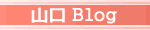至誠にして動かざるものは未だこれあらざるなり。
誠ならずして未だ能く動かす者はあらざるなり。(『孟子』離婁上)
誠意を尽くして事にあたれば、どのようなものでも必ず動かすことができる。逆に不誠実な態度で事にあたれば、何ものをも動かすことは決してできない。
誠ならずして未だ能く動かす者はあらざるなり。(『孟子』離婁上)
誠意を尽くして事にあたれば、どのようなものでも必ず動かすことができる。逆に不誠実な態度で事にあたれば、何ものをも動かすことは決してできない。
お気軽に、コメントやトラックバックよろしく!
カテゴリー
最新トラックバック
Rakuten
Amazon お買得情報
RSSフィード
さて、昨日教えてもらった「Craving Explorer」。
 ← 注目の起動画面
← 注目の起動画面
見た目は、普通のブラウザ(IEやらFireFox)となんら変わり無し。
Explorerって名が付いちょるくらいじゃから、当然と言やあ当然。
ちょっと下段にリストっぽいのがあるかな?ってくらい。
もちろん、メイン画面で動画を楽しむことも、当然可能。
動画サイトのアドレスが分かっていれば、直接入力するもヨシ!
検索したいなら、「検索するサイト」をリストから選択し、キーワードを入力。
その右の「虫メガネ」ボタンで検索実行。
ブラウザのメイン画面に、検索結果が表示されるので
その中からお好みの動画をGETすれば良い。
ちなみに登録されている検索できるサイトのリストは
・Youtube ・ニコニコ動画
・Google Video ・Yahoo動画
・Gyao ・Amazon
+Craving Search
と、とりあえずの動画サイトは押さえてある。
「虫メガネ」ボタンの右にある4つの各サイトのロゴを模したボタンは
直接、そのサイトへ移動できちゃう。
直接移動や、検索等から、メイン画面に目的の動画が表示されたら
動画の下に
・[動画サイト名]で見る ・全画面で見る ・動画を保存 ・音声を保存
っていうようなリンクができちょります。
『見る』ってなあ、そのまま見るじゃね。
『動画を保存』をクリックすると 高画質or通常画質の選択肢が出てくる。
どちらでもお好みの画質を選んで、その後、保存形式を選択したら
ダウンロード・スっタート!!
あとは、待つだけ。
基本的には、動画を表示して、リンクから保存形式を選択してダウンロード。
ってこと。
ね、簡単でしょ♪
んじゃ、そゆことで。。。
見た目は、普通のブラウザ(IEやらFireFox)となんら変わり無し。
Explorerって名が付いちょるくらいじゃから、当然と言やあ当然。
ちょっと下段にリストっぽいのがあるかな?ってくらい。
もちろん、メイン画面で動画を楽しむことも、当然可能。
動画サイトのアドレスが分かっていれば、直接入力するもヨシ!
検索したいなら、「検索するサイト」をリストから選択し、キーワードを入力。
その右の「虫メガネ」ボタンで検索実行。
ブラウザのメイン画面に、検索結果が表示されるので
その中からお好みの動画をGETすれば良い。
ちなみに登録されている検索できるサイトのリストは
・Youtube ・ニコニコ動画
・Google Video ・Yahoo動画
・Gyao ・Amazon
+Craving Search
と、とりあえずの動画サイトは押さえてある。
「虫メガネ」ボタンの右にある4つの各サイトのロゴを模したボタンは
直接、そのサイトへ移動できちゃう。
直接移動や、検索等から、メイン画面に目的の動画が表示されたら
動画の下に
・[動画サイト名]で見る ・全画面で見る ・動画を保存 ・音声を保存
っていうようなリンクができちょります。
『見る』ってなあ、そのまま見るじゃね。
『動画を保存』をクリックすると 高画質or通常画質の選択肢が出てくる。
どちらでもお好みの画質を選んで、その後、保存形式を選択したら
ダウンロード・スっタート!!
あとは、待つだけ。
基本的には、動画を表示して、リンクから保存形式を選択してダウンロード。
ってこと。
ね、簡単でしょ♪
んじゃ、そゆことで。。。
PR
Comment
コメントの修正にはpasswordが必要です。任意の英数字を入力して下さい。
管理人のみ閲覧可
管理人のみ閲覧可